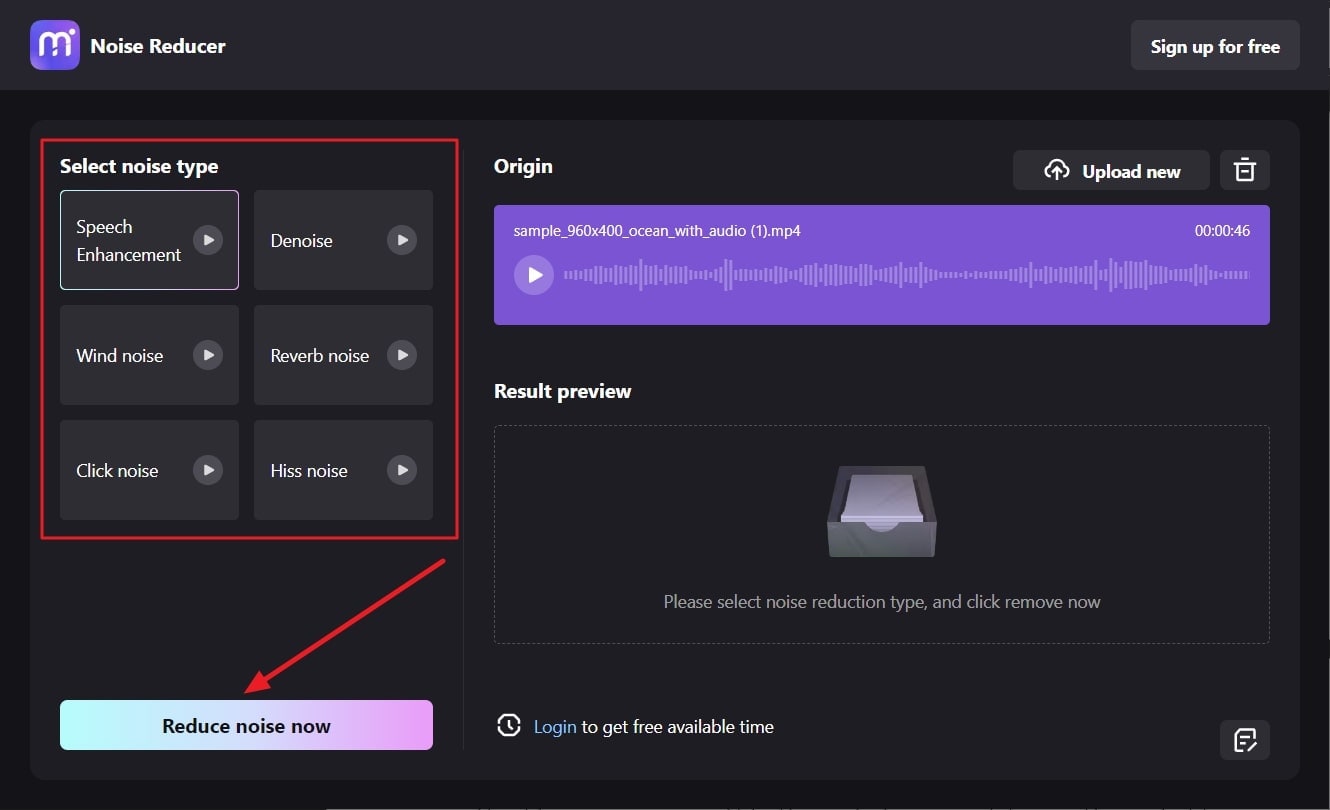Das verbesserte Audio auf Video hilft bei der Klärung von Audioaufnahmen mit nicht-destruktiven Techniken. Es kann die Sprachqualität bewahren und ermöglicht es Ihnen, Audio ohne unerwünschte Geräusche zu hören. Sie müssen jedoch mit dem branchenüblichen Video-Audio-Enhancer arbeiten, damit die Overlays und die Auflösung Ihres Videos nicht beeinträchtigt werden.
Wenn Sie das Verfahren zur Verbesserung der Lautstärke von Videos noch nicht kennen, sind Sie sicher sehr verwirrt. Es gibt eine beträchtliche Anzahl von Video-Audio-Enhancern im Internet und in diesem Artikel finden Sie die 6 am besten bewerteten davon. Mit der hier besprochenen Software können Sie das Audio in Ihrem Video anpassen, ohne die anderen Overlays des Videos durcheinander zu bringen.
In diesem Artikel
Teil 1: Auf welche Funktionen Sie bei einem Video Sound Enhancer achten sollten
Bevor Sie sich mit dem Video Audio Enhancer beschäftigen, sollten Sie wissen, welche Funktionen eine gute Software ausmachen. Ein Blick auf diese Funktionen kann Sie bei der Auswahl des Tools vor einigen ärgerlichen Szenarien bewahren. Schauen Sie unten nach, um mehr über diese Funktionen zu erfahren:
- Metriken zur Lautstärkeregelung: Der Video-Audio-Enhancer sollte über einen Equalizer verfügen, mit dem Sie die Lautstärke in verschiedenen Frequenzen einstellen können. Außerdem sollten Sie damit auch unerwünschte Geräusche entfernen können, um die Klarheit zu erhöhen. Ein Lautstärkeregler sollte ebenfalls vorhanden sein, denn er hilft beim Anpassen des Sounds, wenn das Audio besonders leise oder laut ist.
- Unterstützte Audio-Formate: Jede Datei hat mehrere Formate. So gibt es auch bei Audiodateien eine Vielzahl von Formaten und das Tool, das Sie verwenden, sollte diese unterstützen. Vor allem sollte es die wichtigsten und beliebtesten Formate wie MP3, FLAC und WAV unterstützen.
- Stapelverarbeitung: Wenn Sie mehrere Videos mit schlechtem Sound haben, ist es problematisch, diese einzeln zu bearbeiten. Deshalb sollte ein guter Video Sound Enhancer über fortschrittliche Algorithmen verfügen, die es ihm ermöglichen, mit mehreren Videos gleichzeitig zu arbeiten. Außerdem sollte das Tool zur Unterstützung der Benutzer verschiedene Exportoptionen anbieten.
- Integration und Preise: Ein Sound Enhancer mit guten Integrationen ermöglicht Ihnen den einfachen Export und Import von Audio. Sie können in einer solchen Videobearbeitungssoftwares auch verschiedene Arten von Soundverbesserungen anwenden. Darüber hinaus sollte das Programm mit einer Audio-Restaurierung ausgestattet sein, die beschädigtes und gestörtes Audio reparieren kann. Vor allem sollte der Preis kosteneffizient sein, damit jeder das Tool problemlos nutzen kann.
Teil 2: 6 effiziente Softwares zum Verbessern von Audio in Videos
Viele Tools behaupten, der beste Videostimmenverbesserer zu sein, aber das ist nicht wahr. Sobald Sie sie herunterladen, fügen sie Ihrem Video Viren hinzu. Manchmal beeinträchtigen nicht autorisierte Audio-Verbesserer die Qualität Ihres Videos.
Um alle Risiken auszuschalten, können Sie die zuverlässigsten Video-Sound-Enhancer verwenden. Die unten beschriebene Software kann Ihnen dabei helfen, ohne die Auflösung des Videos zu beeinträchtigen:
1. Wondershare Filmora
Wondershare Filmora ist eine seriöse Software zur Verbesserung des Audios im Video. Dieses Tool verfügt über eine breite Palette von Funktionen, mit denen Sie die Audioqualität Ihres Videos optimieren können. Seine Audio-Ducking-Funktion ermöglicht es Ihnen, Sound mit verwalteten Audiopegeln aufzunehmen. Die Stilleerkennung von Filmora erkennt automatisch die Stille in einem Video und schneidet die unerwünschten Teile eines Videos heraus.
Wenn Sie unsynchronisiertes Audio in einem Video haben, kann der Audio-Synchronisierer von Filmora Ihnen bei diesem Problem helfen. Kein Problem, wenn Sie zu müde sind, um lange Songtexte zu einem Video zu schreiben, denn die Funktion "Sprache-zu-Text" ist für Sie da. Verwenden Sie direkt die AI Audio Denoise Funktion von Filmora, um alle unerwünschten Geräusche aus dem Hintergrund eines Videos zu entfernen.
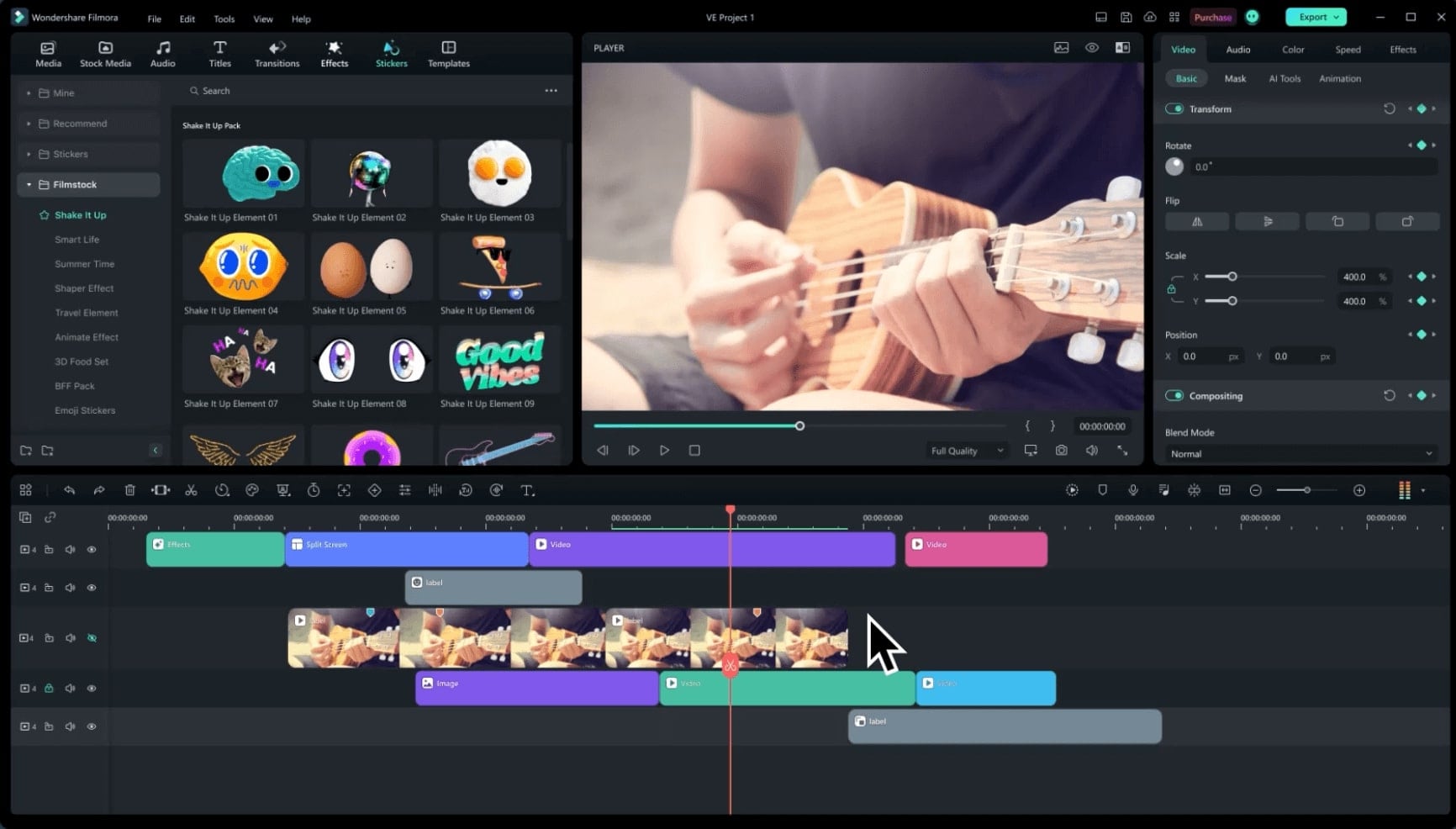
Wichtigste Funktionen von Wondershare Filmora
- Der Audio Visualizer von Filmora lässt den Sound Ihrer Videos lebendig werden. Das Tool wendet den visualisierenden Sound-Effekt auf das Video an und Sie können auch einen Visualisierungseffekt aus den 25 integrierten Audio-Visualisierungseffekten auswählen.
- Wenn die Musik in Ihrem Video nicht geordnet ist, sollten Sie eine Audio-Stretch-Funktion verwenden, die das Audio durch Rippen und Schneiden neu anordnen kann.
- Sie können das Video durch die Transkription von Text in Sprache mit der modernsten Genauigkeit anreichern.
Kompatibilität
- Windows, Mac, Android, iOS
Preise
| Monatlicher Tarif | $19,99 |
| Jährlicher Tarif | $49,99 |
| Plattformübergreifender Tarif | $59,99/Jahr |
| Unbefristete Lizenz | $79,99 |
2. BeeCut
Hintergrundgeräusche sind in der Tat sehr störende Dinge in einem Video. Sie können jedoch alle Hintergrundgeräusche mit dem Video Sound Enhancer namens BeeCut eliminieren. Das Programm verfügt über viele nützliche Tools, die Ihnen helfen, Sound mit höherer Genauigkeit zu entfernen. Mit diesem Tool erhalten Sie ein großartiges Audio-Erlebnis und Original-Videoqualität.
Sie können mit diesem Tool auch neue Audios zu Ihren Videos hinzufügen. Darüber hinaus können Sie das Video auch stummschalten.
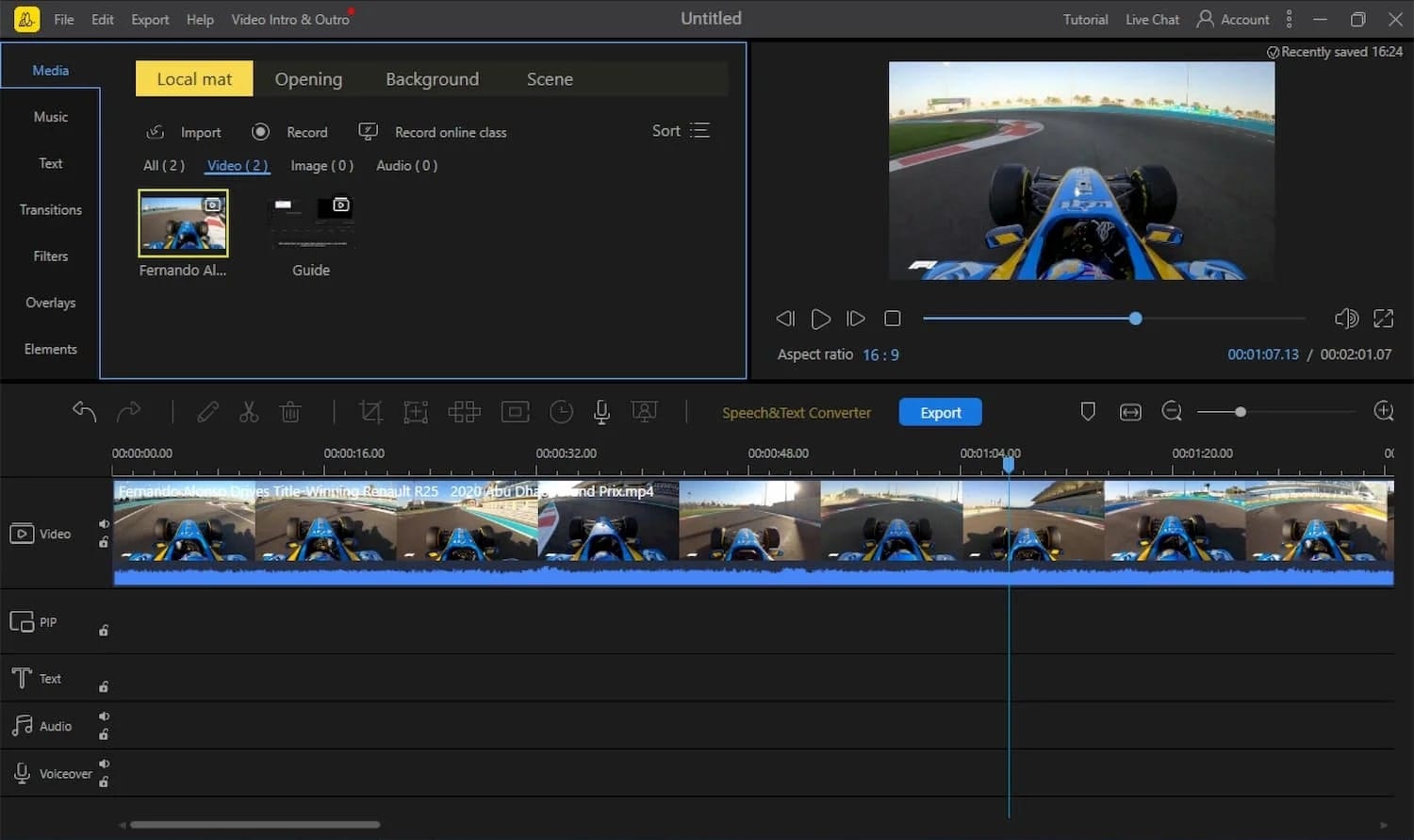
Wichtigste Funktionen von BeeCut
- Sie können die Videos mit BeeCut bearbeiten, indem Sie sie trimmen, schneiden, teilen und mehrere Clips kombinieren.
- Es ermöglicht Ihnen die Zusammenarbeit mit Bildern, Text, Filtern, Video und Audio und unterstützt mehrere Zeitleistenebenen.
- Dieses Tool ist ideal, um Ihrer Kreativität freien Lauf zu lassen, denn es bietet Ihnen die Möglichkeit, atemberaubende Overlays, Voiceover, Übergänge und visuelle Effekte in eine Videodatei einzufügen.
Kompatibilität
- Windows, Mac, Android, iOS, Online
Preise
| Monatlich | $29,95 |
| Jährlich | $59,95 |
| Lifetime | $99,95 |
3. iMovie
Mit Hilfe dieses exklusiven Video-Sound-Enhancers können Sie cineastische Videos mit optimierter Sound-Qualität erstellen. Es enthält mehr als 100 Soundtracks, mit denen Sie Ihre Videos rocken können. Außerdem passen sich diese Soundtracks intelligent und vollständig synchronisiert an die Länge Ihres Videos an.
Es ist das perfekte Tool für die Erstellung eines Storytelling-Videos mit vielen Soundeffekten. Außerdem wird die Qualität des Videos auch nach der Verbesserung des Audios nicht beeinträchtigt.
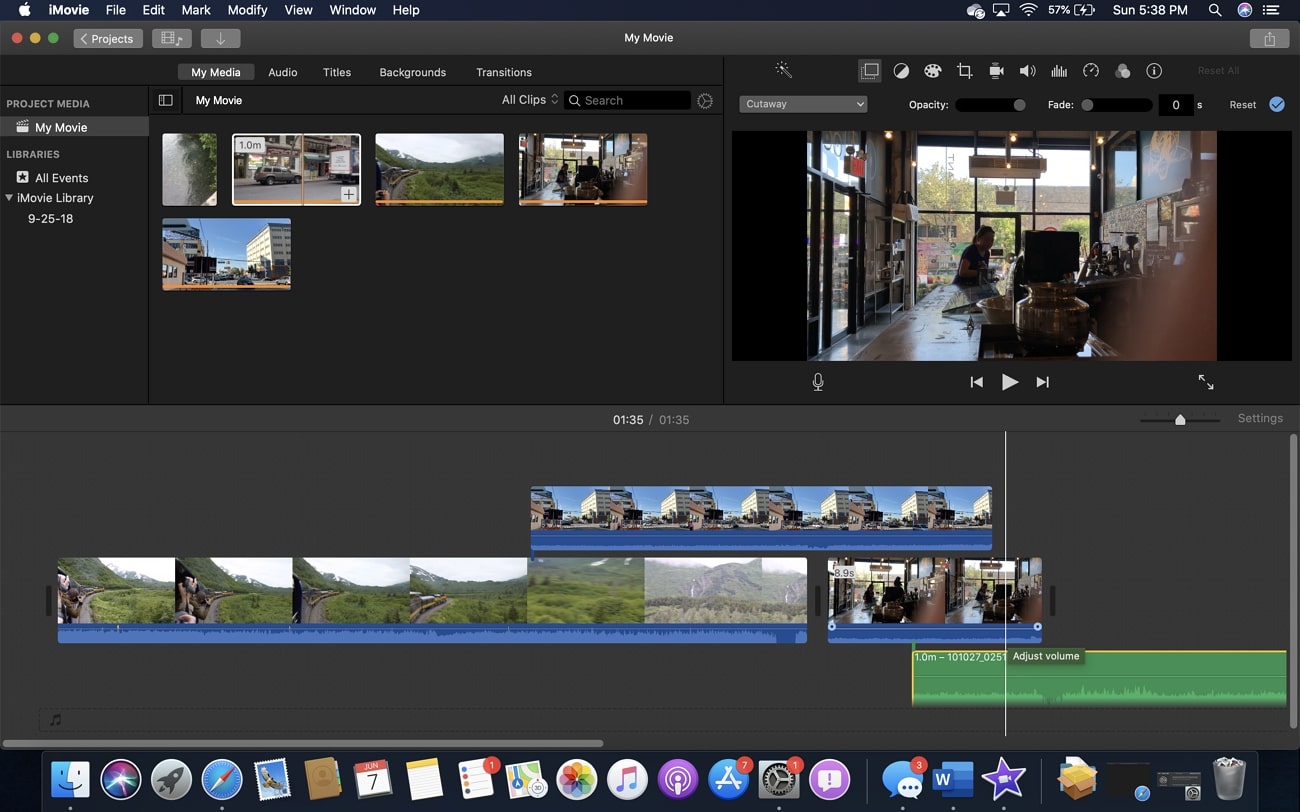
Wichtigste Funktionen von iMovie
- Sie können Stilvideos mit verschiedenen Arten von Übergängen erstellen. Es gibt über 20 Stile, aus denen Sie den Stil Ihrer Wahl auswählen können.
- Es gibt mehr als 20 Storyboard-Genres wie Produkt-Reviews, Kochen und mehr. Es hilft bei der Erstellung der besten Videos mit minimalem Aufwand.
- Es ermöglicht Ihnen, die Schärfe des Videos zu verbessern, indem Sie die Tiefenschärfe anpassen und cineastische Modi zu einem Video hinzufügen.
Kompatibilität
- iPhone, iPad, Mac
Preise
- Kostenlos
4. VideoProc Vlogger
Mit Hilfe des VideoProc Vlogger Video Voice Enhancer können Sie die Videos bearbeiten, um Ihre Arbeitsabläufe effizienter zu gestalten. Mit dem Audio-Editor können Sie das Audio professionell auf das Video abstimmen. Sie können mit Audio-Wellenformen arbeiten und Effekte wie Ein- und Ausblenden hinzufügen. Darüber hinaus können Sie auch die menschliche Stimme hervorheben und unerwünschte Frequenzen entfernen.
Auch das Trennen von Audio mit geteilten Video- und Audiospuren ist mit diesem Tool möglich. Sie können auch die benutzerdefinierten Abschnitte in einem Video stumm schalten, ohne die Overlays zu beeinträchtigen.
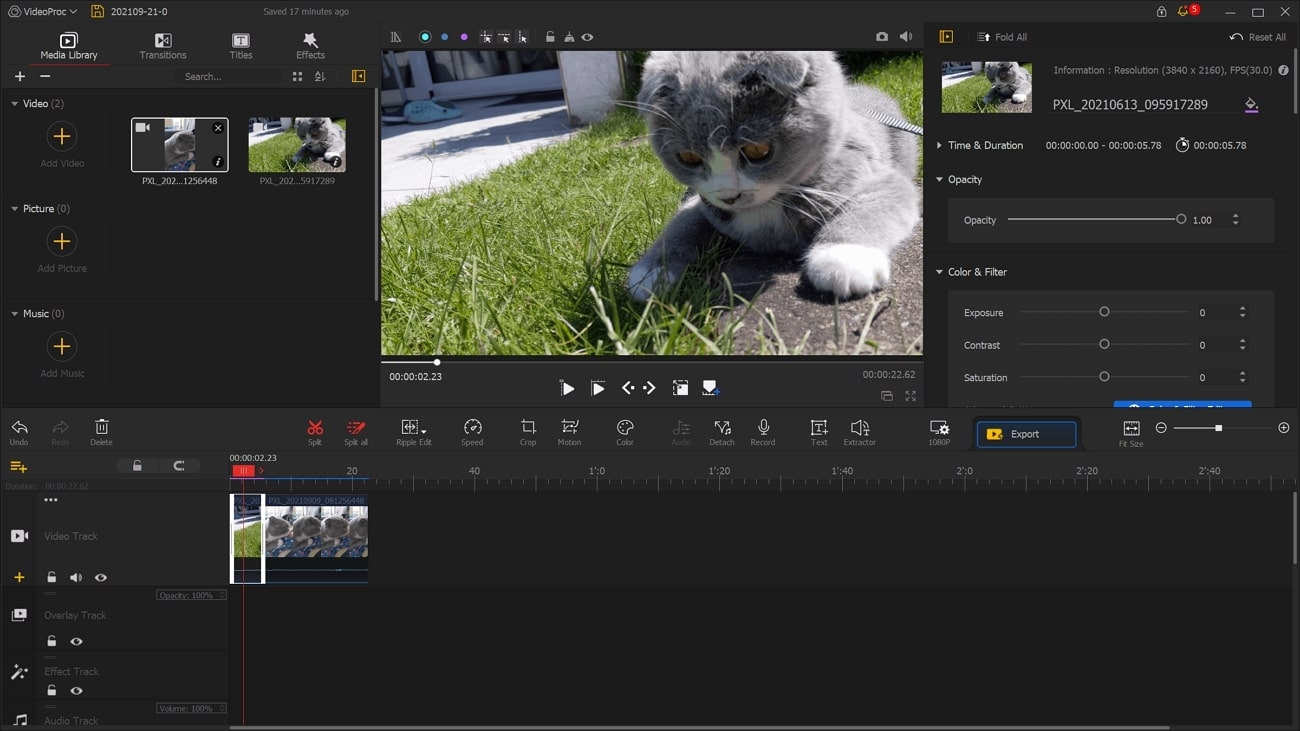
Wichtigste Funktionen des VideoProc Vlogger
- Sie können den Audio Beat, den Beginn und die Stille mit dem Audio Analyzer einstellen.
- Der Equalizer dieser Software ermöglicht es Ihnen, den Sound in mehreren Frequenzen zu entzerren, z.B. Gitarre: 70Hz bis 1,1kHz.
- Sie können auch die Audiogeschwindigkeit in einem Video anpassen, ohne die Tonhöhe zu verändern. Es ist sehr hilfreich für diejenigen, die die Songtexte lernen wollen.
Kompatibilität
- Windows, Mac
Preise
- Kostenlos
5. PowerDirector 365
Mit dem Video Sound Enhancer PowerDirector 356 können Sie auch den Sound Ihrer Videos hervorragend anpassen. Es ist ein Tool mit einem großen Umfang an Funktionen, mit dem Sie die Effizienz Ihrer Arbeitsabläufe in kürzester Zeit optimieren können. Dieses Tool unterstützt auch die Bearbeitung von Zeitleisten mit mehreren Spuren, so dass Ihre Arbeit noch professioneller aussieht. Sie können damit auch Videos in 4K-Auflösung bearbeiten und exportieren.
Für perfekte Voiceover können Sie das Audio direkt aufnehmen und dem Video hinzufügen. Sie können den Sound auch mit Gesangstransformation, Rauschunterdrückung, Tonhöhenverschiebung und mehr bearbeiten.
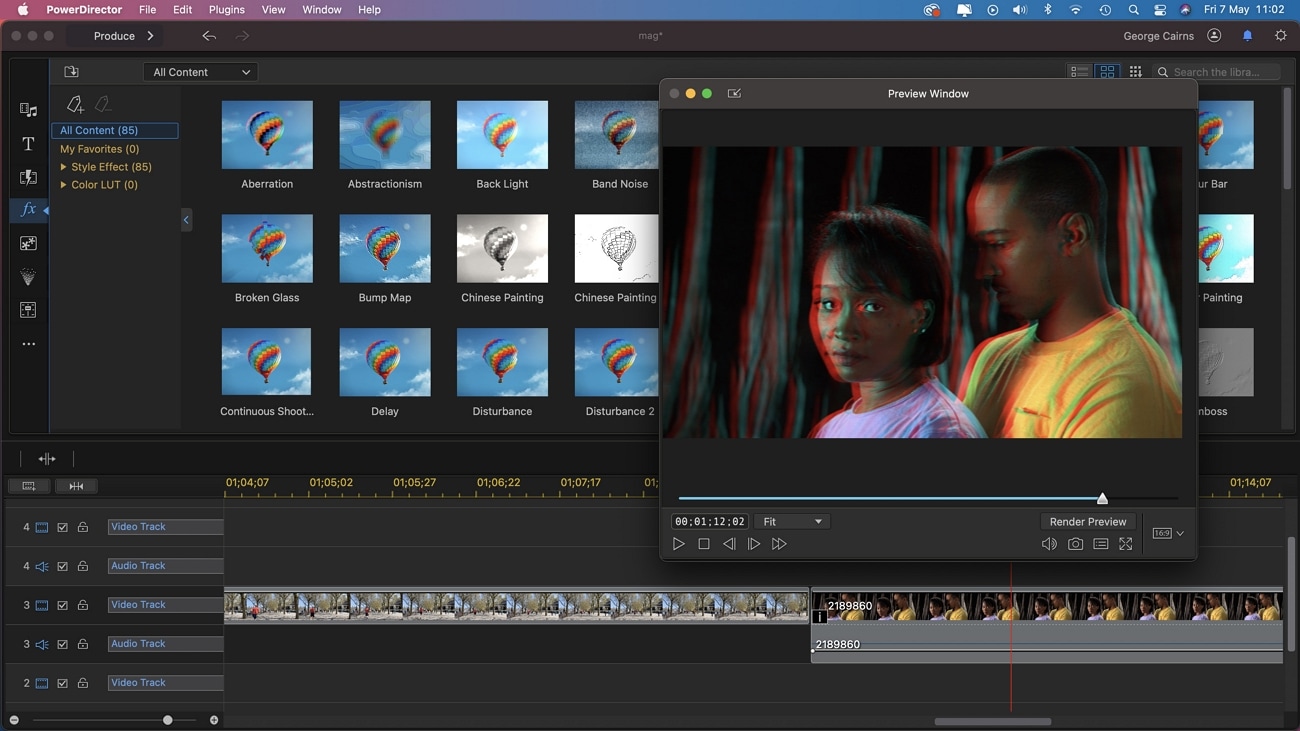
Wichtigste Funktionen des PowerDirector 365
- Es gibt verschiedene Stock-Videos, Hintergrundmusik, Bilder, Soundeffekte und andere Vorlagen, die Sie für Ihr Projekt verwenden können.
- Damit können Sie die Helligkeit, Sättigung und andere visuelle Metriken des Videos steuern, um mehr Zuschauer anzuziehen.
- Sie können den Hintergrund auch mit Hilfe des Chroma-Keys durch Greenscreen-Bearbeitung ersetzen.
Kompatibilität
- Windows, Mac, Android, iOS
Preise
| Monatlich | $19,99 |
| Jährlich | $69,99 |
6. VideoStudio Ultimate 2023
VideoStudio Ultimate 2023 hilft Ihnen, Ihre Videolautstärke zu verbessern, um mehr Zuschauer zu gewinnen. Damit können Sie problemlos Audio aufnehmen, abmischen und bearbeiten. Außerdem können Sie das Video anpassen und stummschalten sowie direkt in die Zeitleiste einfügen. Darüber hinaus können Sie auch das Audio in einem Video mit mehreren Arten von Clips ausgleichen.
Wenn Sie einem Video einen intuitiven Sound hinzufügen möchten, können Sie die Soundeffekte und lizenzfreie Musik aus der Bibliothek verwenden. Darüber hinaus können Sie auch Audio-Ducking durchführen und die Hintergrundgeräusche aus Videos entfernen.
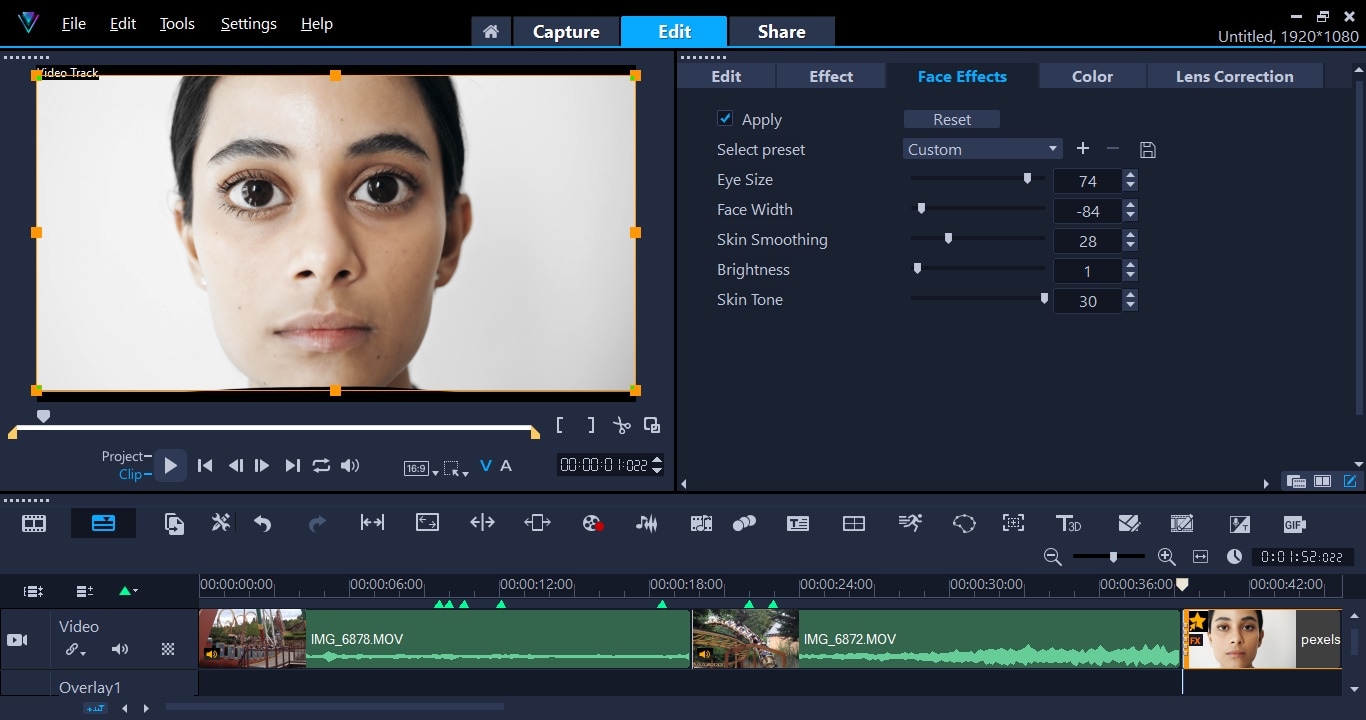
Wichtigste Funktionen von VideoStudio Ultimate 2023
- Es verfügt über einen integrierten Voice Recorder, mit dem Sie Voiceovers aufnehmen können, um zusätzliche Dialoge und Erzählungen in einem Video einzufügen.
- Dieses Tool unterstützt auch die Bearbeitung von 360-Grad-Videos und Sie können sie auch direkt auf sozialen Medienplattformen teilen.
- Um wichtige Objekte in einem Video zu verfolgen, können Sie die Funktion der Bewegungsverfolgung verwenden. Außerdem können Sie Gesichter und Logos unscharf machen.
Kompatibilität
- Windows
Preise
| Pro | $79,99 |
| Ultimate | $99,99 |
Bonustipp: Wie man das Hintergrundrauschen aus Online-Videos entfernt
Möchten Sie Audio auf Video verbessern, ohne dafür Geld auszugeben? Sind Sie außerdem auf der Suche nach einem Tool, mit dem Sie den Sound Ihres Videos verbessern können, während Sie im Browser bleiben? Machen Sie sich keine Sorgen, denn der Media.io - Noise Remover hat alles für Sie. Mit diesem Tool können Sie die Soundqualität Ihres Videos optimieren, ohne viel tun zu müssen. Außerdem wird es von künstlicher Intelligenz unterstützt, so dass der Prozess der Rauschunterdrückung automatisiert ist.
Sie müssen nicht alles manuell einstellen. Es enthält viele Audio Tools, z.B. können Sie Audio mit dem Audiokompressor komprimieren. Außerdem können Sie mit dem Audio Joiner Audio zusammenfügen. Wenn Sie es leid sind, lange Songtexte zu schreiben, verwenden Sie die Audio-zu-Text-Funktion.
Außerdem verfügt es über mehrere Tools wie einen Audio Converter, einen Musikvisualisierer, einen Akapella-Extraktor und einen Stimmwechsler. Folgen Sie einfach den hier aufgeführten Schritten, um unerwünschte Stimmen aus Videos zu entfernen:
Schritt 1 Öffnen Sie den Media.io - Noise Remover und importieren Sie das Video
Suchen Sie zunächst das "Media.io - Noise Remover" Tool in Ihrem Browser und klicken Sie auf der offiziellen Webseite auf "Kostenlos loslegen". Klicken Sie anschließend auf "Hochladen" und fügen Sie das Video Ihrer Wahl hinzu.
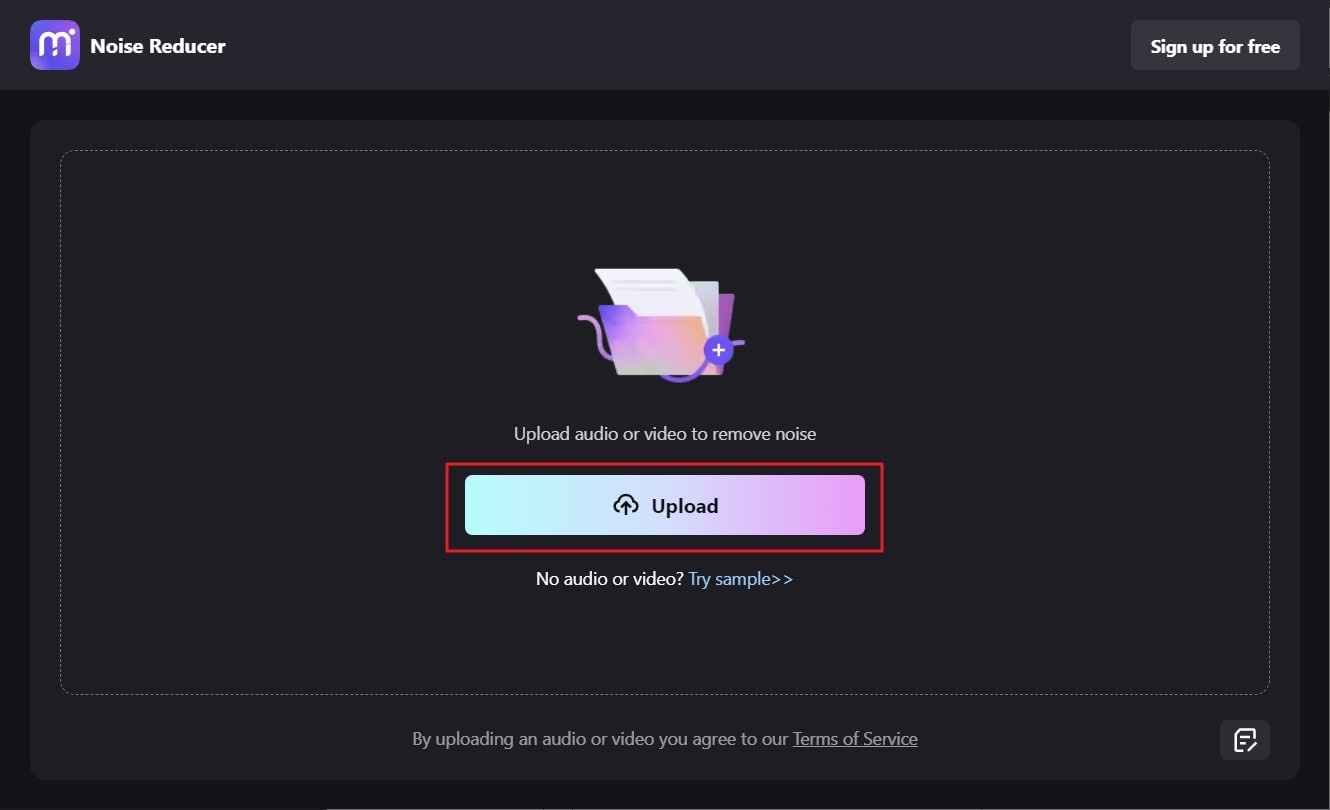
Schritt 2 Reduzieren Sie den Sound aus dem Video
Wählen Sie dann im Bereich "Rauschtyp auswählen" die Art von Rauschen aus, die Sie entfernen möchten und klicken Sie auf "Rauschen jetzt reduzieren". Gehen Sie anschließend zum Bereich der "Ergebnisvorschau" und spielen Sie das Audio ab, bevor Sie es herunterladen. Wenn Sie mit den Ergebnissen zufrieden sind, klicken Sie auf die "Herunterladen" Schaltfläche.